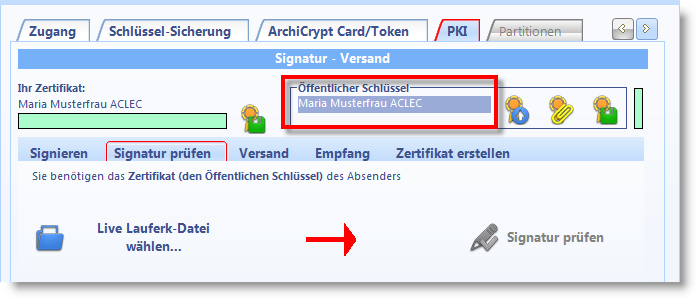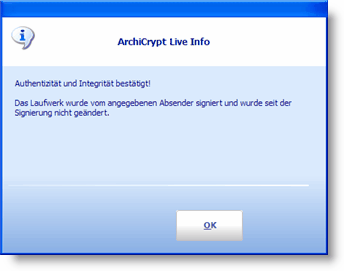siehe auch: Wichtige Begriffe - Begriffserläuterungen
Signatur prüfen
Durch das Prüfen der Signatur werden zwei Fragen beantwortet:
1. "Stammen die Daten tatsächlich vom vorgeblichen Absender?" (Authentizität)
2. "Wurden die Daten seit der Signierung geändert?" (Integrität).
Ist die Signatur in Ordnung, bestätigt ArchiCrypt Live die Authentizität (Laufwerk stammt vom Absender) und die Integrität (Daten sind seit der Signierung nicht geändert worden). Bitte beachten Sie die Hinweise zu Zertifikaten im Kapitel Fremde Zertifikate laden. Insbesondere bei selbst signierten Zertifikaten müssen Sie selbst sicher sein, aus welcher Quelle das Zertifikat stammt!
Um eine Signatur zu prüfen benötigen Sie
Das Zertifikat (mit Öffentlichem Schlüssel) des Absenders.
Laden Sie, sofern noch nicht geschehen, den Öffentlichen Schlüssel des Absenders (siehe Fremde Zertifikate laden).
Laden Sie das dateibasierte Live Laufwerk (Live Laufwerk-Datei wählen ...), deren Signatur Sie prüfen möchten. Stellen Sie sicher, dass der Öffentliche Schlüssel des Absenders geladen ist. Betätigen Sie jetzt die Schaltfläche Signatur prüfen.
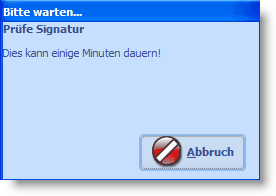
Falls die Signatur nicht in Ordnung ist, wird die Integrität und Authentizität nicht bestätigt. Dies bedeutet, dass entweder das Laufwerk nicht von diesem Absender stammt, oder dass die Inhalte des Laufwerks seit der Unterzeichnung geändert wurden.
Ist die Signatur in Ordnung (Laufwerk stammt vom vorgeblichen Absender und Inhalt wurde seit dem Signieren nicht geändert), bestätigt ArchiCrypt Live Authentizität und Integrität.
 HINWEIS: Es können ausschließlich dateibasierte Live Laufwerke (Trägerdateien) geprüft werden.
HINWEIS: Es können ausschließlich dateibasierte Live Laufwerke (Trägerdateien) geprüft werden.